Primeiro, vamos esclarecer o conceito de backup e restauração, mesmo que agora tenham se tornado parte da "linguagem" comum entre aqueles que possuem um dispositivo móvel de última geração:
BACKUP: operação que permite fazer uma cópia exata dos dados presentes no dispositivo com a principal característica de que este backup é "restaurável" a qualquer momento no mesmo dispositivo
RESTAURAÇÃO: operação reversa à do "backup" que permite restaurar todos os dados presentes no backup para o dispositivo
Para quem possui um PC com Windows, já vimos como faça backup e restaure Android no PC com um dos melhores programas do setor, isto é MobileGO para Android. Para aqueles que possuem um Mac, no entanto, existem menos soluções disponíveis. Entre os disponíveis, queremos destacar dois.
# 1. Faça backup e restaure Android no Mac com dr.Fone
dr.Fone Backup é uma excelente solução para quem possui um computador Mac e um dispositivo Android (Samsung, Huawei, Xiaomi, LG, Motorola, Nokia, HTC, Nexus, Pixel, Wiko, etc ...) e procura um sistema simples, rápido e maneira segura de salvar todos os dados do dispositivo no Mac e poder restaurá-los a qualquer momento (no mesmo dispositivo Android ou em outro).
Primeiro download dr.Fone por Mac a partir do seguinte botão:
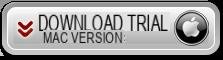
Depois de instalar o aplicativo, você verá esta interface inicial com todas as funções disponíveis:
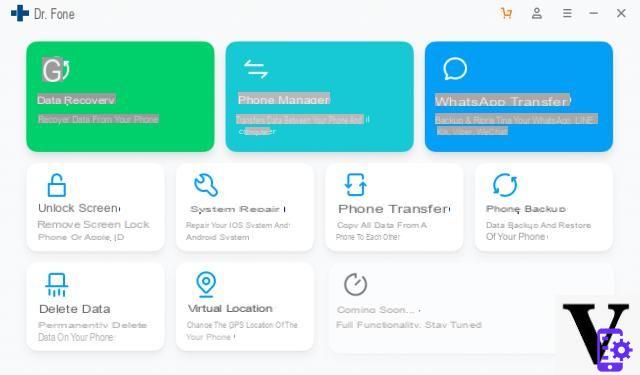
Clique na função do formulário BACKUP DE TELEFONE para instalar e iniciá-lo. Você verá esta tela:

Neste ponto, use um cabo USB para conectar o dispositivo Android ao seu computador. Em seu celular, você terá que ativar a opção DEBUG USB, para que seja detectado pelo programa. Uma vez detectado, você verá seu nome e modelo na tela do programa:
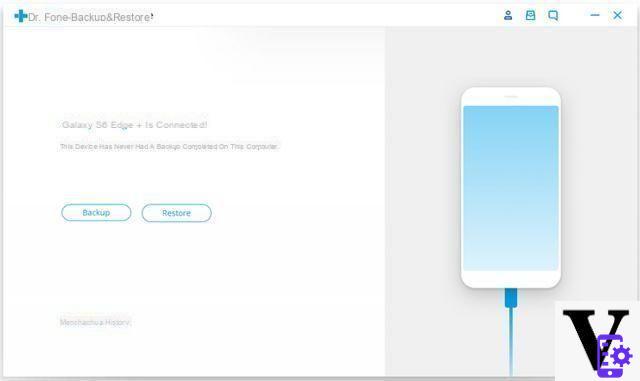
Para fazer o backup dos dados, clique no primeiro botão. O programa pedirá que você selecione os arquivos a serem copiados: contatos, chamadas, mensagens, calendário, fotos, vídeos, áudio, etc ...
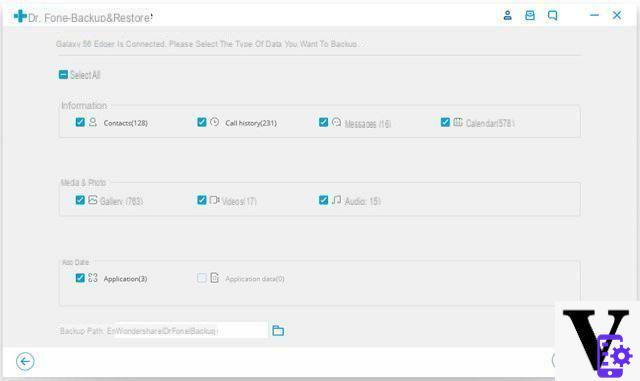
Se você também deseja fazer backup de bate-papos do Whatsapp, você terá que usar o formulário "Transferência de Whatsapp”Na tela principal do programa.
Em seguida, clique em "backup”E aguarde o fim do processo. No final, você verá uma tela de resumo como esta:
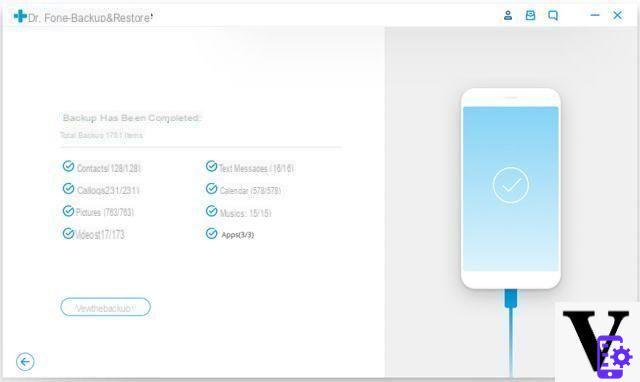
Para fazer a operação inversa, ou seja, o RESTAURAÇÃO você terá que clicar no botão "restauração"E, em seguida, escolha o backup para trazer de volta para o telefone:
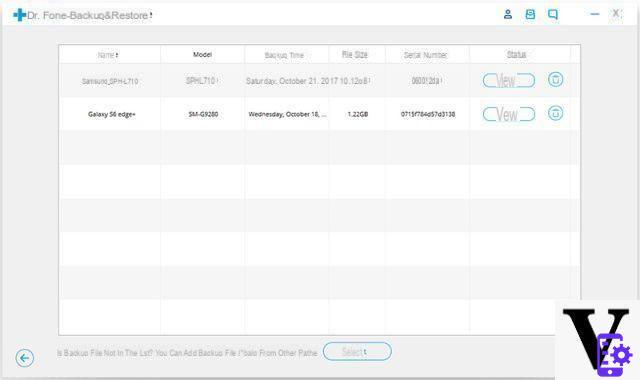
Como você pode ver, é tudo muito simples e intuitivo de fazer.
# 2. Faça backup e restauração do Android no Mac com Android Transfer
Até mesmo o aplicativo Android Transfer para Mac permite que você faça essas duas operações de uma forma simples, rápida e seletiva (ou seja, você pode escolher os dados para fazer backup e restaurar).
Primeiro BAIXAR Transfira o Android para Mac e instale-o no seu Mac OS X (suporta todos os Macs com a versão 10.6 e superior). Execute o aplicativo e conecte seu Android ao Mac via cabo USB (ou via Wi-Fi)
Tela principal do aplicativo depois que seu Android for detectado:
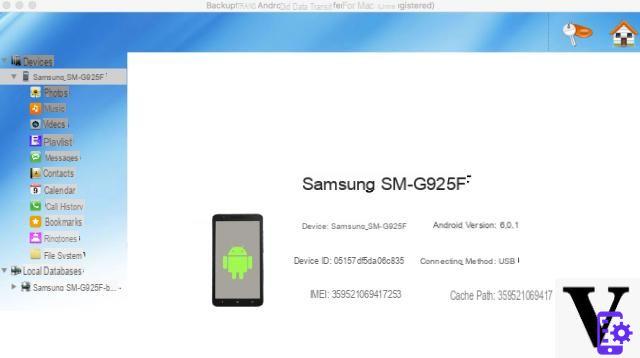
À esquerda do programa você notará as pastas com os vários dados: contatos, fotos, vídeos, mensagens, vídeos, listas de reprodução, etc.
Para fazer o BACKUP desses dados, basta clicar com o botão direito do mouse na categoria / pasta de interesse (por exemplo, Contatos ou mensagens SMS) e clicar na opção BACKUP. O programa criará um arquivo de backup que você pode ver imediatamente no canto inferior esquerdo do programa sob o título "Bancos de dados locais" Como alternativa, você pode criar um backup de dados clicando no ícone destacado na figura abaixo:
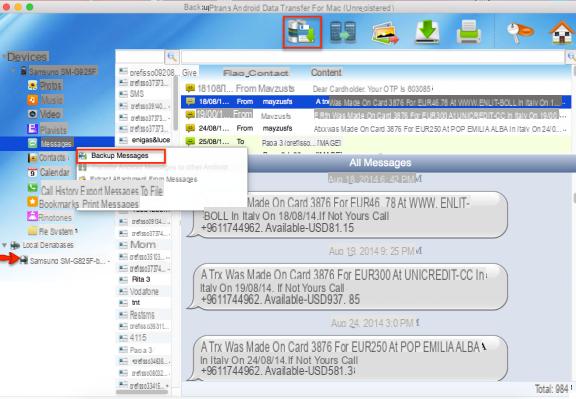
Para fazer o RESTAURAÇÃO dos dados salvos no backup acabado de realizar a operação a ser realizada é praticamente a mesma. A única coisa que muda é que após conectar o dispositivo Android ao Mac, você deve clicar no backup (ou "banco de dados local") que deseja restaurar e clicar com o botão direito na opção "IMPORTAR". Os dados serão carregados instantaneamente para o dispositivo Android conectado ao Mac.
quanto custa o software?
-
Neste link você encontrará o custo de acordo com a versão de que você precisa: https://www.{marca_origen}.com.com/android-transfer/mac/#a
Bom software, pena que não é grátis
É bom saber que tudo tem resposta! Desculpe, mas sou um iniciante .. obrigado!
Ok, desculpe a pergunta básica, mas eu não tenho o botão direito do mouse
-
Então leia aqui como ativar as outras opções, mesmo sem o botão direito do mouse: https://www.wikihow.com/Fare-Click-Destro-su-un-Mac
-
Mantenha pressionada a tecla ctrl enquanto clica. No Mac, é o equivalente ao clique com o botão direito.
-
Baixei o programa, mas uma janela aparece no Mac informando que não é possível abri-lo porque não há permissões e que ele só pode abrir aplicativos baixados da App Store. Mas ele não o encontrou na App Store. Como isso é resolvido? Obrigado!
-
Basta clicar com o botão direito no ícone do programa e selecionar “ABRIR” e confirmar que deseja abrir o programa
Não vejo nada
-
Certifique-se de ter habilitado a depuração usb em seu telefone Android ...


























